本文主要内容:
在基础库中查找元器件
调整元器件方向
元器件名称是否显示
元器件复制粘贴
导线连接元器件
添加标识符
添加网络标签
假设我们要绘制一个简单的LED模块,上面有8个LED。通过排针来接线,可以点亮单个,也可以实现流水灯的效果。该如何绘制原理图?
1、在基础库中查找元器件。首先选中基础库,查找LED。
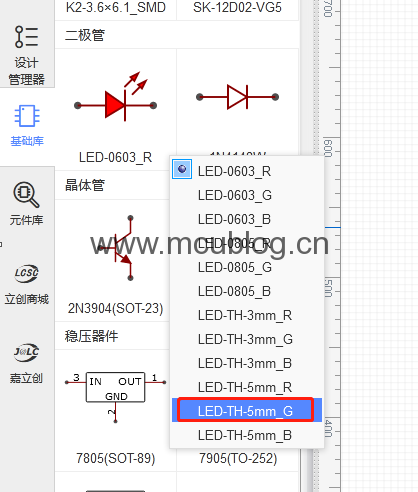
如图,鼠标移动到发光二极管图标的时候,图标右下侧会出现一个下拉的箭头。鼠标点击箭头,会出现如图所示的下拉框。立创EDA还是比较细心的,贴片和支持的LED都有准备,有0603的,有0805的,直插的有直径3mm,也有直径5mm的。后面跟着的R、G、B,表示的是颜色。
2、调整元器件方向。这里我们选择一个直插的,直径3mm,绿色。选好之后,图标自动变成了绿色LED,鼠标再点一下,然后移动到原理图界面,光标上就附着了一个绿色的LED,点击空格可以旋转LED的方向。此时,每点击一次鼠标左键,就会自动放置一个绿色LED。
不过,我建议你先调整好LED的方向和字符位置,再放置。如图:
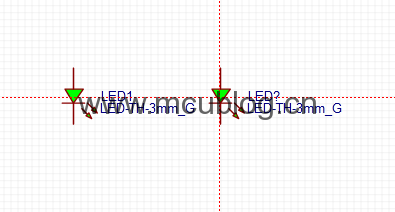
3、元器件名称是否显示。如上图所示,直接放置的话,你会发现LED的字符太占位置了。如何清除掉?
很简单,鼠标左键点击LED,在浏览器最右边的元件属性这里,显示名称这里,选择否。这样的话,LED上面很长的那个字符串:LED-TH-3mm_G,就隐藏了。 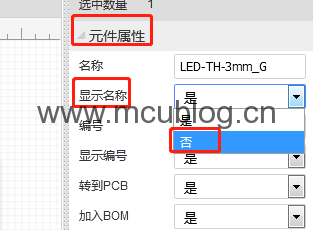
再调整一下剩余字符的位置,就好看多了。
4、元器件复制粘贴。有人会担心,我把八个LED都放出来,一个个改,太费力了。其实完全没必要,你可以只改一个,然后复制粘贴(ctrl+c 和ctrl+v),元件标号会自动增加。如下:
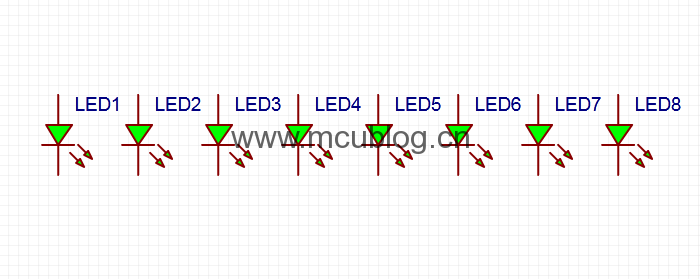
LED摆放好了,接下来放置几个电阻。这里我们选择基础库里的直插电阻,封装为R_AXIAL-0.3,阻值为1K。
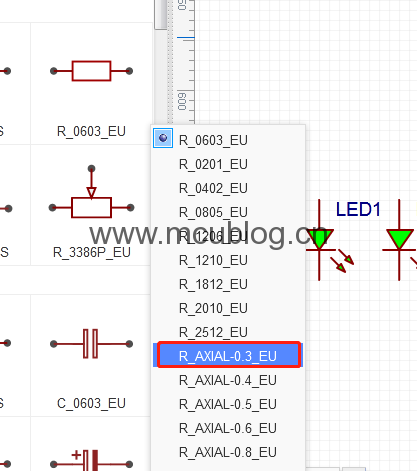
摆放好之后,布局如下:
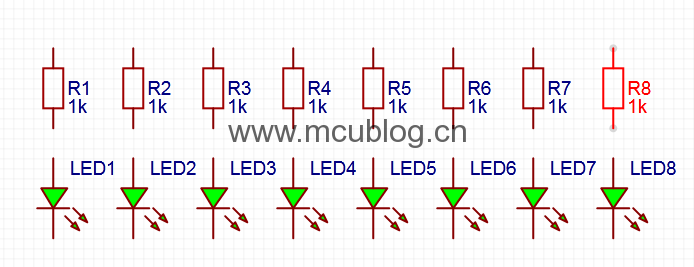
接着,我们放置几个排针,连接电阻、LED,同时可以接入外部的电源、开关信号。铺铜排针的间距一般是2.54mm,依然是在基础库里找,如下:
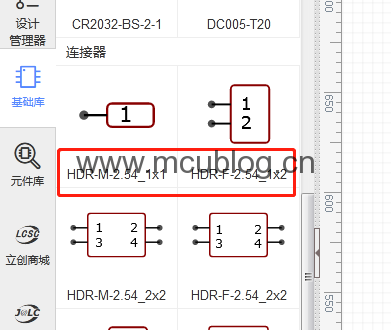
排针有单排针和双排针,我们选单排针即可。它还分M和F,M表示公头,也就是针,F表示母头,也就是孔。但其实你选哪个都行,因为封装是一样,取决于你将来在板子上焊接哪个。摆放好,如下:

上面接电源,可以是5V,也可以是3.3V,下面接IO。
5、导线连接元器件。接下来,使用导线连接排针、电阻、LED。如图:
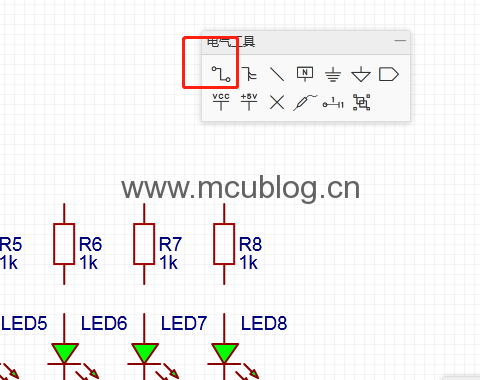
鼠标点一下即可,但如果你使用熟练的话,你会发现,直接用鼠标点一下元件管脚边缘,也能自动触发导线。连接后,效果如下:

6、添加标识符。为了表明电源的位置,我们可以添加一个标识符,GND这里没用到,就不说了。如图:
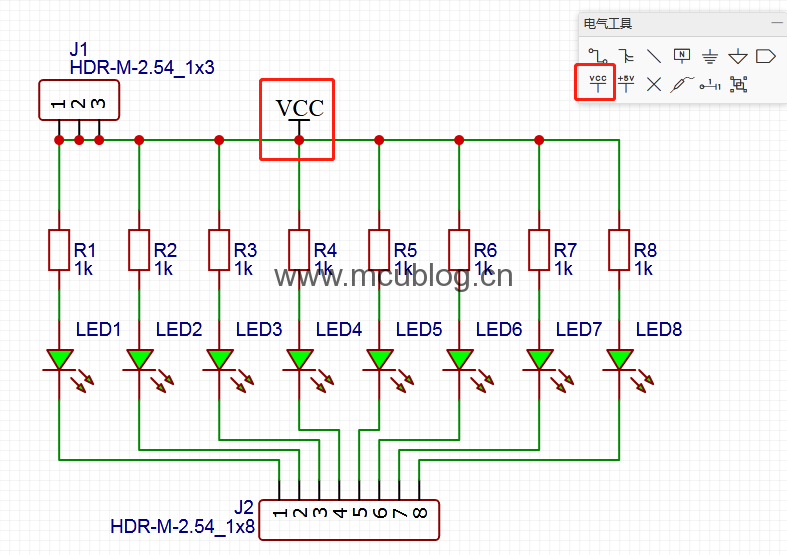
7、添加网络标签。再说下网络标签,假如某两个需要连接的管脚距离比较远,不适合用导线连接。可以用标签,如下(网络标签的名字随便写,连接的两者要保证一样):
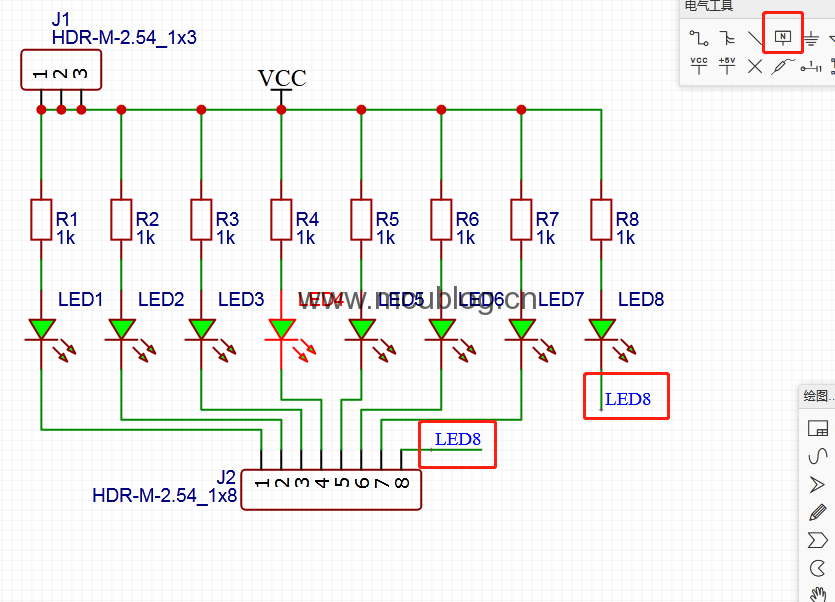
本节内容比较杂,但都是基础内容,以后画原理图经常会用到。所以建议大家多练习,一定要掌握熟练。